
小小电脑官方版(Tiny Computer)v1.0.99 最新版【多版本】
时间:2025-09-10 18:17
大小:939.9M
系统:Android
语言:中文

时间:2025-09-10 18:17
大小:939.9M
系统:Android
语言:中文
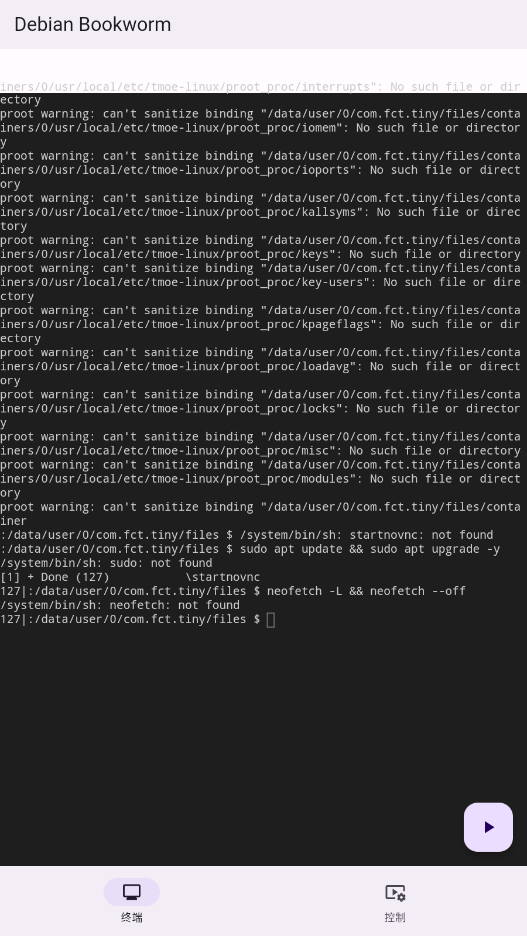
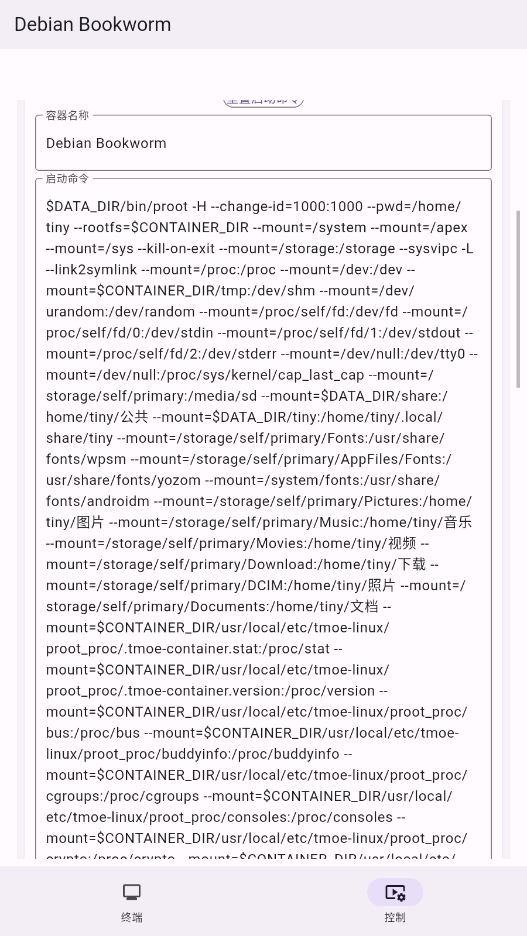
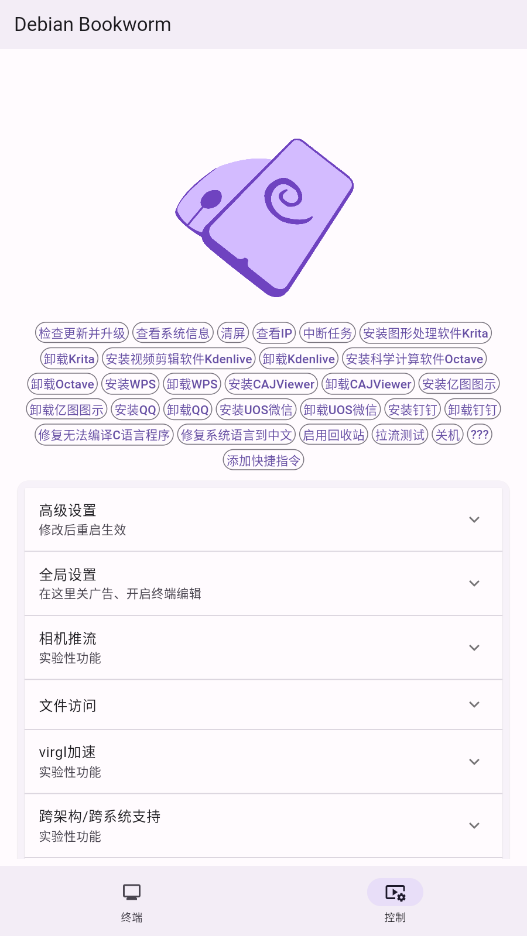
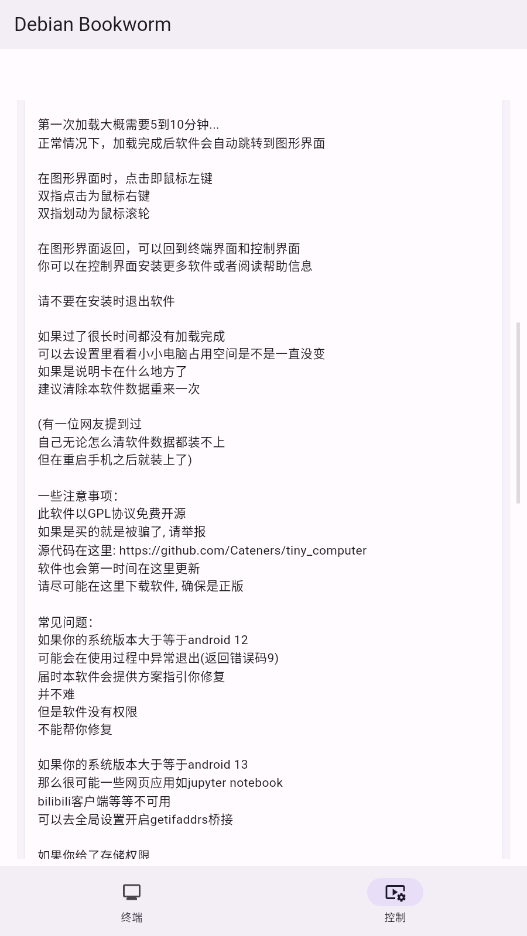
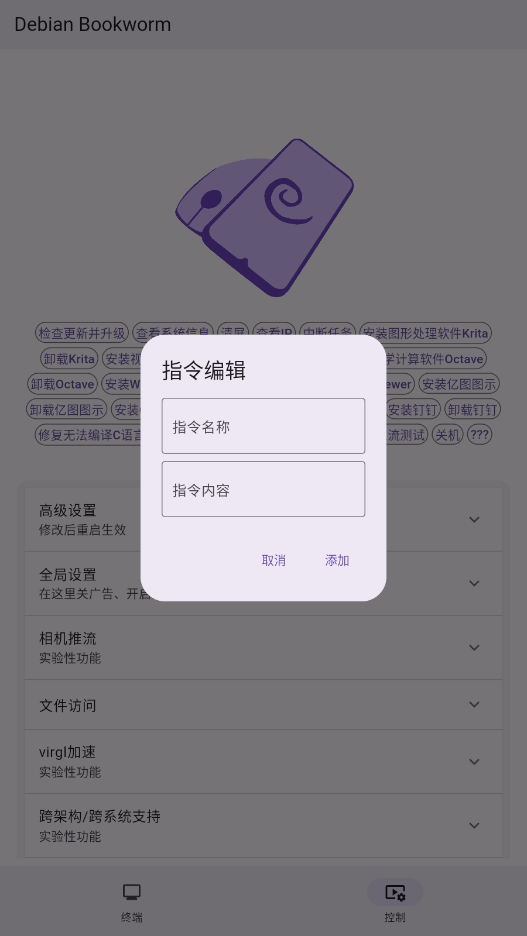
不需要termux就可以将安卓手机变成电脑的一款软件,小小电脑app官方版(Tiny Computer)最新版本,软件支持给所有安卓arm64设备安装一个pc应用引擎,使用proot运行debian环境的原理,内置了noVNC显示图形界面,支持一键快速安装,有需要的可试试。

1、先在本站下载最新版本的小小电脑app安装到手机上。
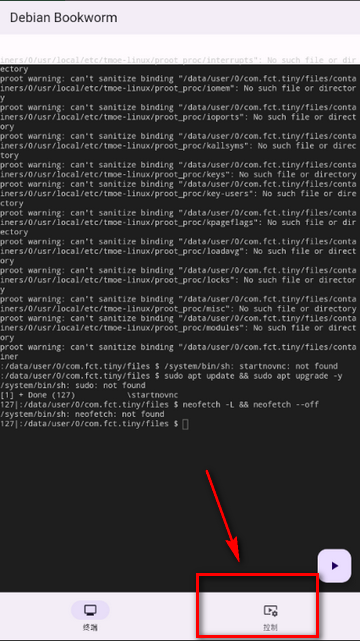
2、打开软件后,初闪进入加载会有些慢,点下方的控制。
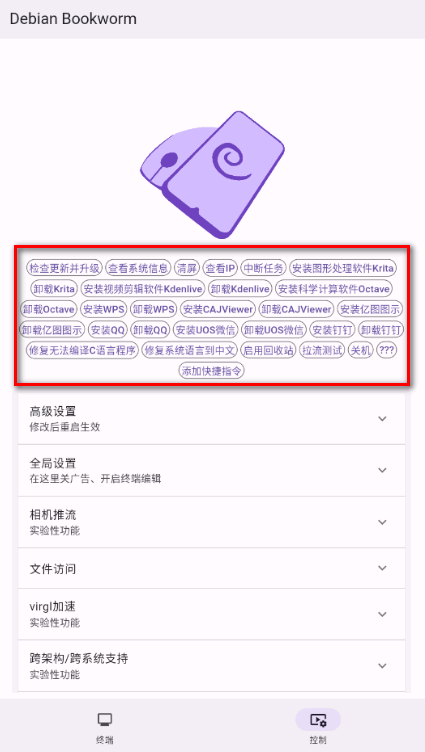
3、来到安装界面,选择要安装的软件,有很多可自由选择。
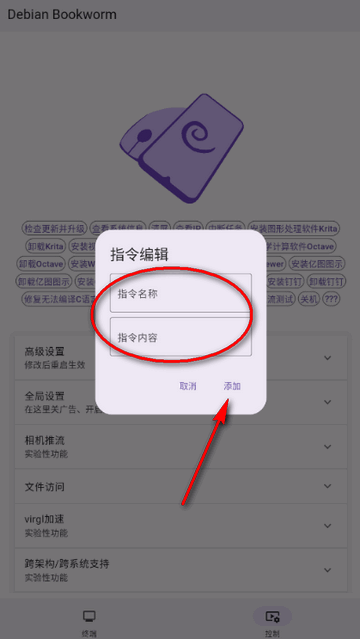
4、等待安装,需要添加指令,然后点添加。
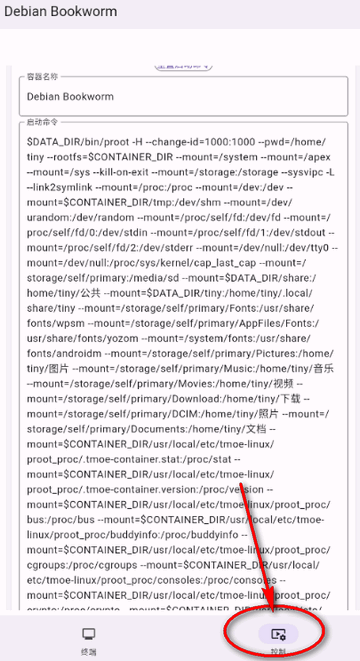
5、进入软件选择需要的功能,进行设置。
第一次加载大概需要5到10分钟...
正常情况下,加载完成后软件会自动跳转到图形界面
在图形界面时,点击即鼠标左键
双指点击为鼠标右键双指划动为鼠标滚轮
在图形界面返回,可以回到终端界面和控制界面
你可以在控制界面安装更多软件或者阅读帮助信息
请不要在安装时退出软件
如果过了很长时间都没有加载完成
可以去设置里看看小小电脑占用空间是不是一直没变
如果是说明卡在什么地方了
建议清除本软件数据重来一次(有一位网友提到过自己无论怎么清软件数据都装不上但在重启手机之后就装上了)
一些注意事项:
此软件以GPL协议免费开源
如果是买的就是被骗了,请举报
常见问题:
如果你的系统版本大于等于android 12可能会在使用过程中异常退出(返回错误码9)
届时本软件会提供方案指引你修复并不难
但是软件没有权限不能帮你修复
如果你的系统版本大于等于android 13那么很可能一些网页应用如jupyter notebook bilibili客户端等等不可用
可以去全局设置开启getifaddrs桥接
确保小小电脑拥有文件访问权限:
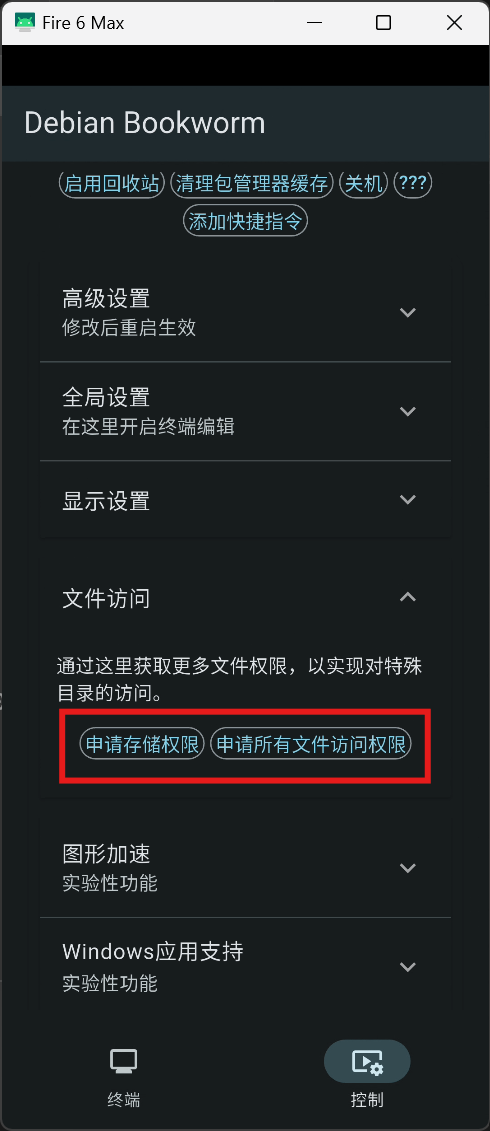
打开小小电脑的主文件夹。
主文件夹中的视频、图片、文档...等等文件夹均与安卓内部存储的对应文件夹绑定,直接访问即可。
对应关系:
图片 -> Pictures
音乐 -> Music
视频 -> Movies
下载 -> Download
照片 -> DCIM
文档 -> Documents
要访问整个手机存储,可以访问sd文件夹。其余文件夹不与安卓绑定。Desktop是桌面。模板文件夹是WPS自己生成的。公共文件夹是供多个容器共享文件用的,不过多容器功能小小电脑一直没实装
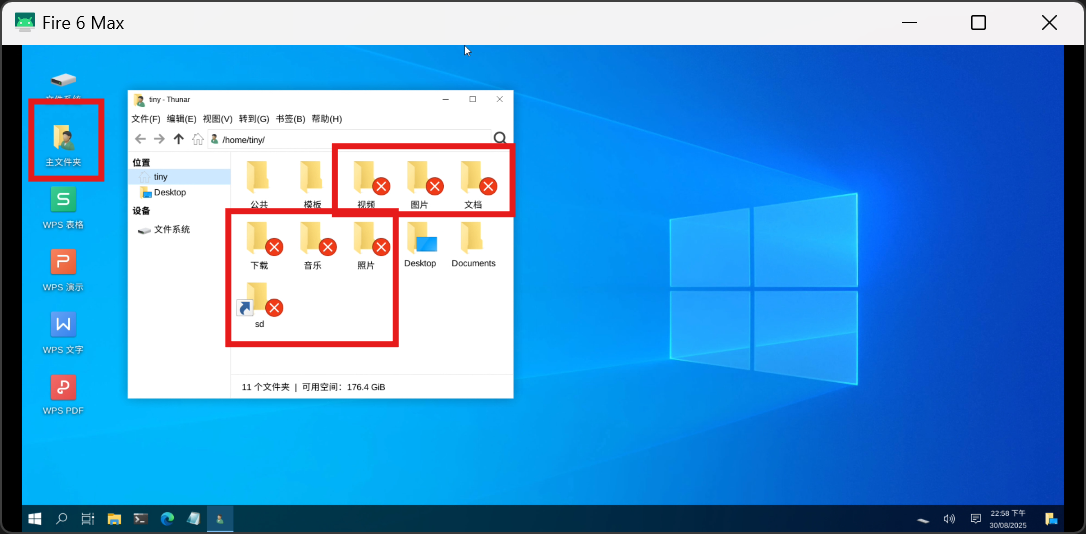
首先用其他文件管理器查看U盘/SD卡路径
(通常为/storage/xxxx...,如果路径是/mnt/...那么没有权限访问)
然后把该地址输入到小小电脑的文件管理器回车即可
注意不要只输/storage
或者从/storage文件夹点进去
那样是没有权限的
即使小小电脑系统崩坏或软件无法启动,内部的文件通常也是可以访问的。
首先需要一个支持SAF的文件管理器,这里以质感文件为例。
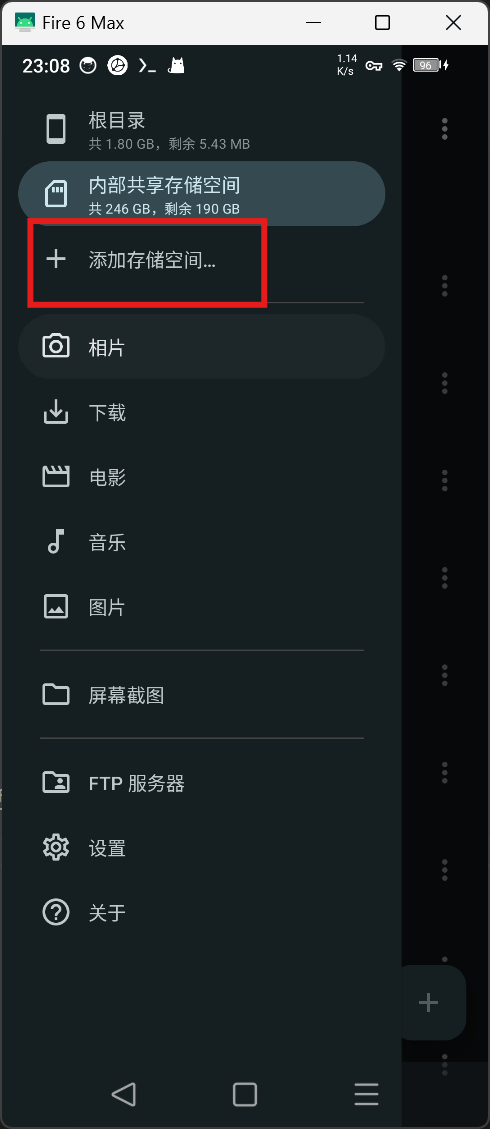
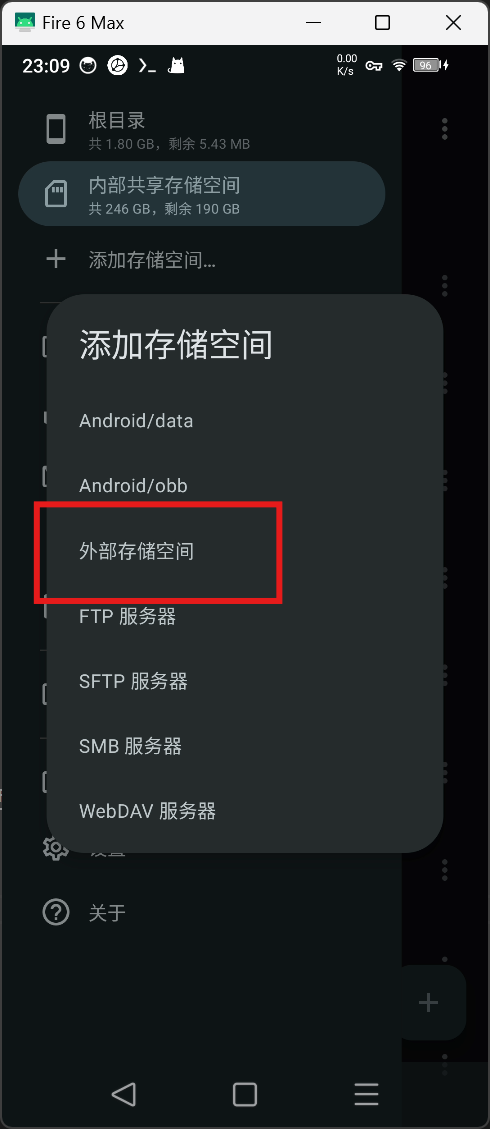
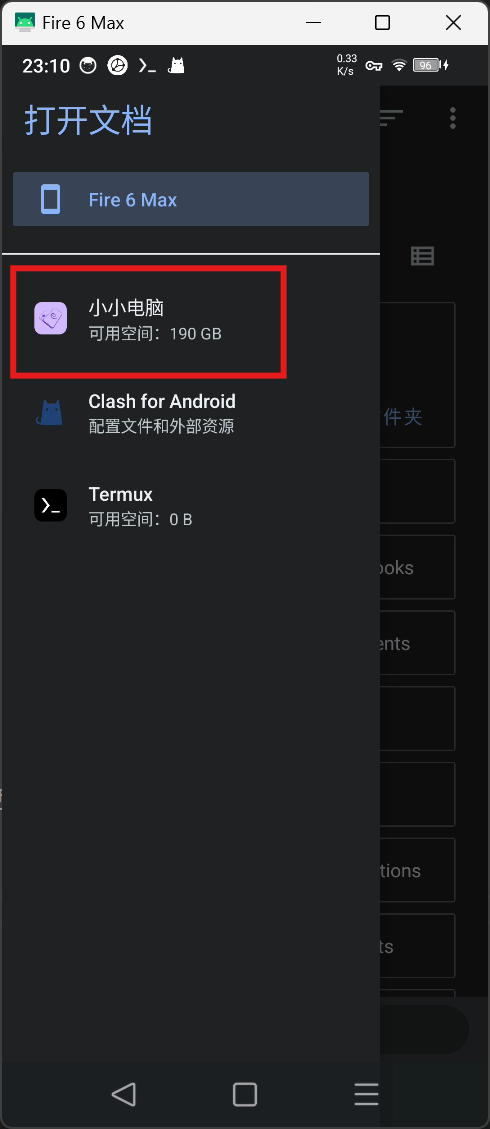
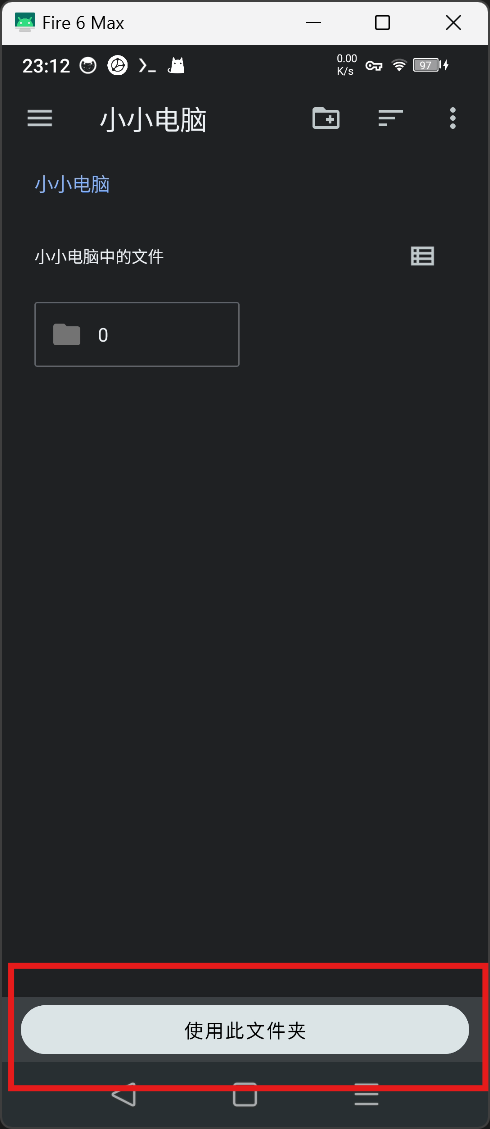
授权后会多出一个名为containers的入口,以后直接点击它就可以访问小小电脑文件。
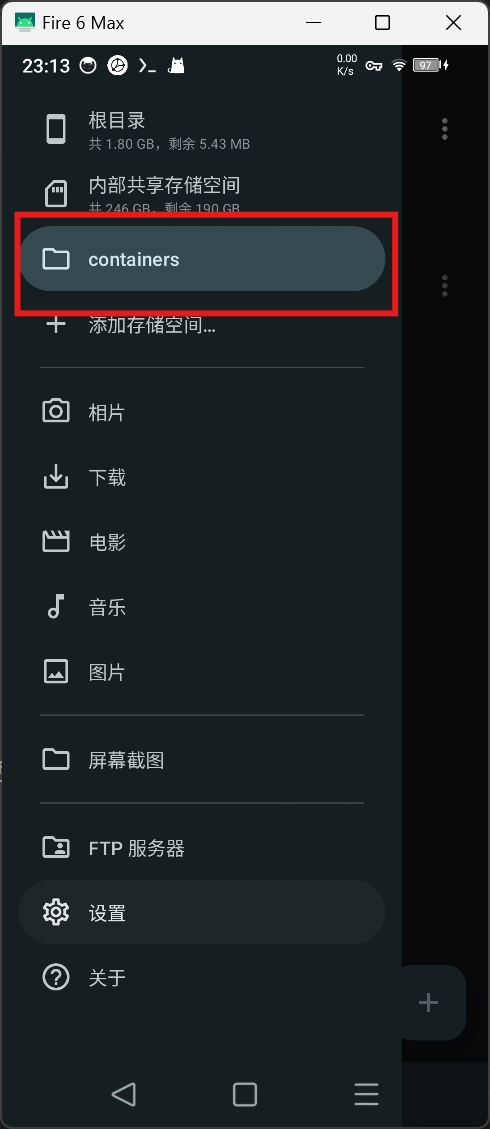
现在,你可以像访问正常的安卓文件一样访问小小电脑文件了!
这里是小小电脑的根文件夹。
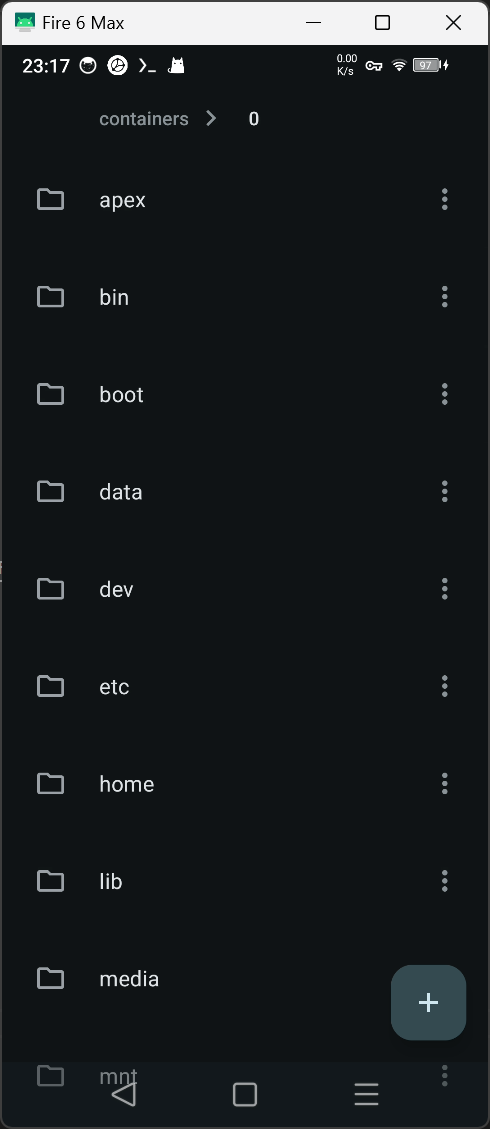
主文件夹在/home/tiny。
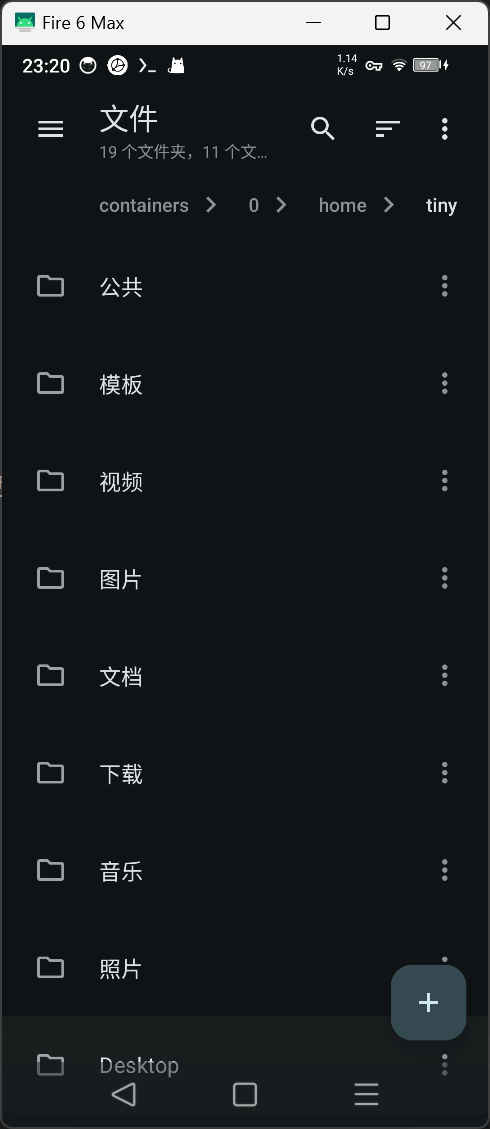
好用,软件拥有以下优势功能:
一键安装,即开即用
支持win10主题(仅xfce版本),友好的界面
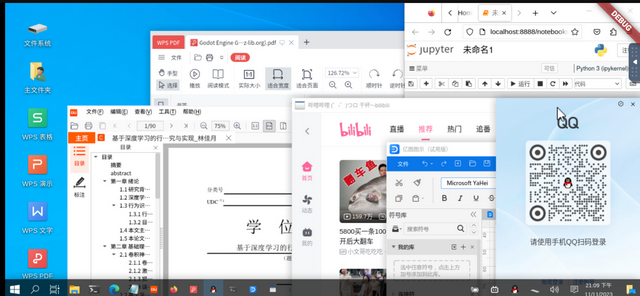
提供常用软件的一键安装指令
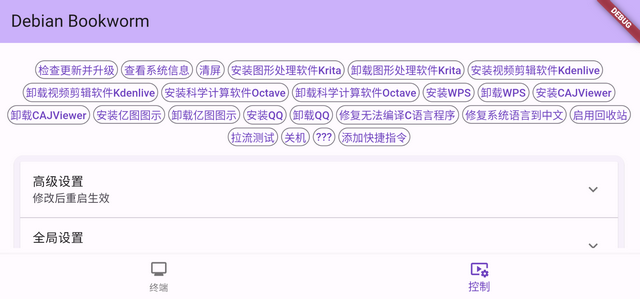
可方便地改变屏幕缩放,不用担心屏幕过大或过小
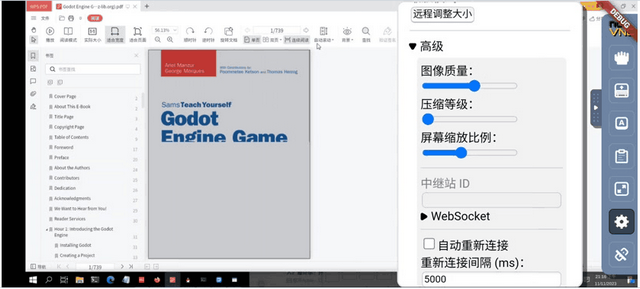
便捷访问设备文件,或通过设备SAF访问软件文件
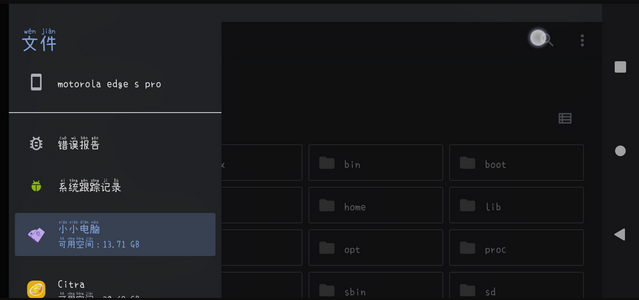
提供终端和众多可调节参数供高级用户使用
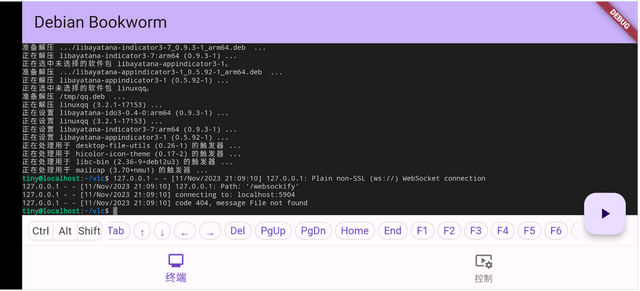
如果你已经安装了v1.0.10版本,可以尝试更新到此版本,可能有问题也可能没问题,建议首先做好备份。
更早的版本请卸载后再安装。
如果你想从v1.0.10及以后的版本升级,请务必在启动后进行重置启动命令(在高级设置)和重新安装引导包(在全局设置)操作,否则新功能可能无法使用。
默认情况下,即使更新了本软件,引导包、快捷指令、容器系统也并不会被更新。
软件只支持arm64设备,默认用户tiny密码tiny,vnc端口5904密码12345678,novnc端口36082,pulseaudio端口4718;本软件不会和termux冲突。
给特定用户的信息
软件只支持arm64设备,默认用户tiny密码tiny,vnc端口5904密码12345678,novnc端口36082,pulseaudio端口4718,Termux:X11占用端口7897;本软件不会和termux冲突。
详细改进
软件的改进
更新内置的AVNC(2.9.1 -> 3.0.0);
现在AVNC可以捕获外接鼠标了!
当鼠标移到边缘时,不会再撞到安卓状态栏,或者手势操控区域;
Termux:X11的捕获鼠标功能也改为默认开启。
更新内置的Termux:X11;
更正容器打包命令;
是的,这两年来使用的打包命令一直有问题,会漏打包一些文件,这也是编译C项目缺头文件,需要快捷指令修复的原因;
同步删除“修复无法编译C语言程序”和“修复系统语言到中文”这两个快捷指令。
修复GXDE版本"查看系统信息"快捷指令;
调整了一些帮助文本的表述,适配Signal 9错误页面国际化;
适配安卓自适应图标,APP名称国际化。
容器的改进
修复XFCE在新版Termux:X11下Windows壁纸变为默认壁纸的问题;
更新软件包。
更新内置的AVNC到2.9.1版本;
AVNC:新增通过剪切板输入文字的功能(位置在控制-显示设置-AVNC设置-服务器-通过剪切板发送字符串,默认开启);
也就是说,现在可以直接使用安卓的输入法输入中文了!输入emoji表情也是可以的!
原理是,将输入的文字通过剪切板共享到容器系统,再发送粘贴(Shift+Ins)快捷键。
不过也有部分软件的快捷键不是这个,那就没办法了,还是像以前一样用容器的输入法吧。
(对于终端软件,粘贴的快捷键通常是Ctrl+Shift+Ins,所以按住Ctrl即可输入中文)
更新Hangover稳定版链接(10.10.1 -> 10.11);
更新Turnip驱动(1.4.311 -> 1.4.318);
修复安装WPS快捷指令;
一些细节优化。
容器的改进
VNC:现在选中文字将不会同步到安卓的剪切板;
在/usr/local/bin/startvnc文件的start_tmoe_xvnc()的start_win10_tigervnc行前面加入vncconfig -set SendPrimary=0 SetPrimary=0
修复使用VSCode打开文件只打开了VSCode本身的问题;
去掉/usr/share/applications/code-no-sandbox.desktop中Exec部分的--unity-launch
更新软件包。
详细改进
这个版本也只是一些维护......
软件的改进
更新亿图图示到13.1.0;
更新freedreno到1.4.311;
更新Hangover的下载链接。
容器的改进
更新Debian到12.10。
详细改进
这个版本只是一些维护......
软件的改进
更新WPS的下载链接;
更新Hangover的下载链接。
容器的改进
更新了软件包;
补全了GXDE版本的常用软件。
软件自带Temux:X11了!可以在控制页面的显示设置里将默认使用的AVNC切换为Termux X11;
我修改了Termux:X11的配置,使其操作逻辑尽可能与AVNC保持一致。如果不习惯请手动修改;
移植时,在ChatGPT的帮助下,我对Temux:X11的大部分页面进行了汉化!
Termux:X11支持DRI3,可以在图形加速里开启。
第六次修复WPS安装指令;
如果未来指令失效,可以尝试前往山东大学镜像站手动下载,或安装星火商店并在商店里下载。
跨架构/跨系统改进。
添加了“修复方块字”的指令;
修复后,以前不能显示的字体现在会使用小赖字体进行显示。
添加了跳转到“开始菜单文件夹”的快捷指令。
安装的软件的快捷方式通常会出现在开始菜单,有这个指令应该能方便查找。
容器的改进
更新Debian到12.7版本,更新了软件包;
现在启动软件不会弹出终端窗口了。
如果旧版本需要关闭终端窗口,可以手动把/etc/X11/xinit/Xsession文件倒数第二行open_terminal删掉。
修复AVNC界面样式。
更新快捷指令;
固定WPS版本到11720;
更新微信版本到1.0.0.241;
注意这和旧版微信不是一个包。如果使用旧版建议先卸载再升级。
对一些指令,比如“检查更新并升级”、“安装WPS”做了优化,防止出现升级后系统语言变英文、安装时退出导致的无法安装等问题。
对使用说明部分做了一点改动,希望能更直观点;
完全删除了Unity广告相关的代码。
我有工作了,大概率没空整软件了~
容器的改进
更新Debian到12.6版本,更新了软件包;
为xfce版本安装了图片查看器ristretto和压缩文件管理器xarchiver。现在访问这些文件应该更方便了
因为安装包体大下载较慢,这里附上网盘下载,先转存再下载
包含了小小电脑xfce版和小小电脑lxqt兼容版
https://pan.quark.cn/s/b1657633b17b
如果你想使用小小电脑,只需下载安装本页面的xfce版本即可!
如果遇到黑屏的问题,请卸载后尝试lxqt版本。
但注意lxqt版本没有windows主题。
GXDE版本是和GXDE团队合作的版本,目前还在测试。
电脑模拟器手机版
 win11启动器win 11 launcher免费版v8.97 安卓最新版
win11启动器win 11 launcher免费版v8.97 安卓最新版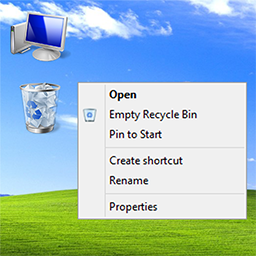 WinXP模拟器app最新版1.0.2.0 安卓手机免费版
WinXP模拟器app最新版1.0.2.0 安卓手机免费版 PC Creator pro专业免费版v6.5.0 免费购买最新版
PC Creator pro专业免费版v6.5.0 免费购买最新版 PC Simulator手机汉化版v1.8.0 安卓无限版
PC Simulator手机汉化版v1.8.0 安卓无限版 Win10模拟器安卓版(Wins 10 Simulator)v2.2.5 手机最
Win10模拟器安卓版(Wins 10 Simulator)v2.2.5 手机最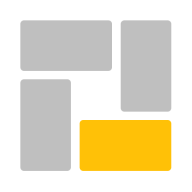 windows桌面启动器square home版v3.2.2 安卓最新版
windows桌面启动器square home版v3.2.2 安卓最新版 Win7模拟器Win7 Simu手机版v3.20.0 安卓最新版
Win7模拟器Win7 Simu手机版v3.20.0 安卓最新版 PC电脑装机模拟器手游(PC Creator Simulator)v2.03 安
PC电脑装机模拟器手游(PC Creator Simulator)v2.03 安 电脑桌面Computer Launcher最新汉化版v11.70 专业去广告版
电脑桌面Computer Launcher最新汉化版v11.70 专业去广告版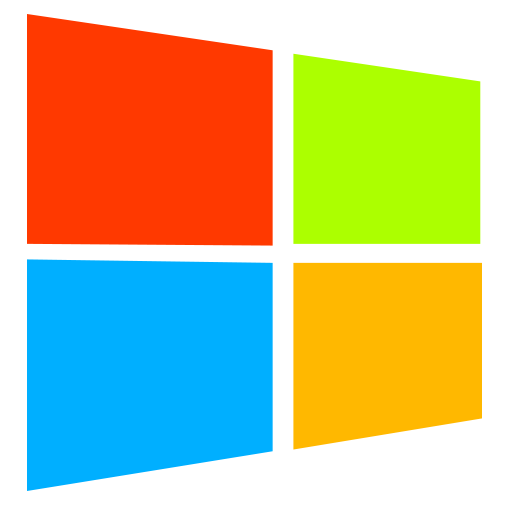 高仿Win10安卓桌面软件v1.0 安卓手机版
高仿Win10安卓桌面软件v1.0 安卓手机版![]() Xiaomi_Mi 10支持( 0 ) 盖楼(回复)
Xiaomi_Mi 10支持( 0 ) 盖楼(回复)
 光速虚拟机安卓正版v4.12.2 官方最新版【64位】
光速虚拟机安卓正版v4.12.2 官方最新版【64位】 工具其它 / 438.0M / 25-09-03下载
工具其它 / 438.0M / 25-09-03下载  应用宝正版下载安装v9.0.5 最新版
应用宝正版下载安装v9.0.5 最新版 工具其它 / 29.1M / 25-08-27下载
工具其它 / 29.1M / 25-08-27下载  WiFi万能钥匙app正版5.1.80 最新免费版
WiFi万能钥匙app正版5.1.80 最新免费版 工具其它 / 78.9M / 25-09-11下载
工具其它 / 78.9M / 25-09-11下载  兔子换肤助手最新版v1.78.00最新版
兔子换肤助手最新版v1.78.00最新版 工具其它 / 17.2M / 23-09-26下载
工具其它 / 17.2M / 23-09-26下载  应用汇app安卓版v2.1.65471 最新版
应用汇app安卓版v2.1.65471 最新版 工具其它 / 33.9M / 25-08-13下载
工具其它 / 33.9M / 25-08-13下载  百度网盘青春版官方版v1.5.0安卓手机版
百度网盘青春版官方版v1.5.0安卓手机版 工具其它 / 111.2M / 25-05-19下载
工具其它 / 111.2M / 25-05-19下载  曲奇云盘app安卓版3.9.6最新版
曲奇云盘app安卓版3.9.6最新版 工具其它 / 82.2M / 24-09-26下载
工具其它 / 82.2M / 24-09-26下载  国家反诈中心APP下载安装官方正版v2.0.18
国家反诈中心APP下载安装官方正版v2.0.18 工具其它 / 38.5M / 25-02-25下载
工具其它 / 38.5M / 25-02-25下载  vmos pro最新版2025免费版v3.1.2 手机高级会员版
vmos pro最新版2025免费版v3.1.2 手机高级会员版 工具其它 / 40.8M / 25-08-02下载
工具其它 / 40.8M / 25-08-02下载  城通网盘手机客户端v4.0.1 官方最新版
城通网盘手机客户端v4.0.1 官方最新版 工具其它 / 276.8M / 25-08-13下载
工具其它 / 276.8M / 25-08-13下载